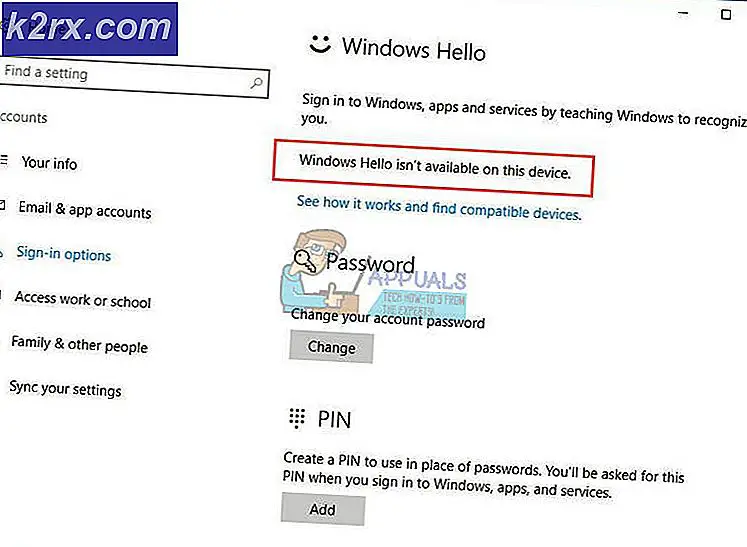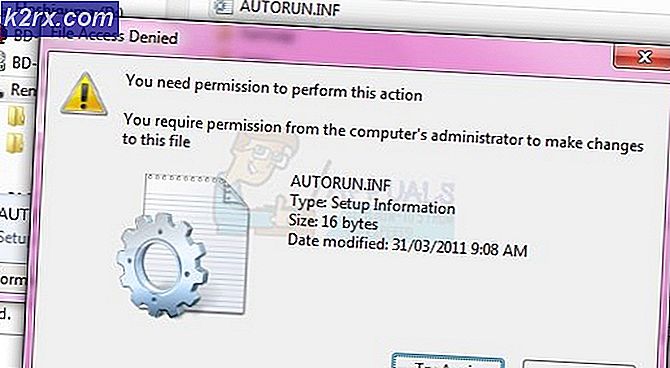So beheben Sie den Nintendo Switch-Fehlercode 2110-2003
Einige Nintendo Switch-Benutzer stoßen auf die Fehlercode 2110-2003wenn sie versuchen, eine Verbindung zu ihrem WLAN-Heimnetzwerk herzustellen. Dieser bestimmte Fehlercodebereich weist auf ein Problem hin, das vor dem Versuch Ihrer Konsole aufgetreten ist, eine IP-Adresse abzurufen.
Nach der Untersuchung dieses speziellen Problems stellt sich heraus, dass dieses Problem aus mehreren Gründen auftreten kann. Hier ist eine kurze Liste potenzieller Schuldiger, die dieses Problem verursachen könnten:
Methode 1: Schalten Sie Ihre Konsole aus und wieder ein
Nach Angaben mehrerer betroffener Benutzer kann dieser bestimmte Fehlercode auch aufgrund eines Fehlers auftreten, der durch eine temporäre Datei verursacht wird, die Ihre Konsole gerade speichert. In diesem Fall sollten Sie in der Lage sein, dieses Problem durch einen Soft-Reset zu beheben.
Durch diesen Vorgang werden alle temporären Daten zusammen mit den Leistungskondensatoren erfolgreich gelöscht, um sicherzustellen, dass zwischen den Starts keine temporären Daten überleben und den Fehlercode 2110-2003 verursachen können.
Dieser Vorgang wurde von mehreren betroffenen Benutzern als erfolgreich bestätigt, die zuvor mit dem gleichen Problem zu tun hatten.
Hier ist eine Kurzanleitung zum Zurücksetzen Ihres Nintendo Switch:
- Halten Sie auf Ihrer Konsole die kreisförmiger Einschaltknopf (befindet sich oben auf der Switch-Konsole).
- Halten Sie die Taste gedrückt, bis sich das System ausschaltet (dies geschieht nach 10 bis 15 Sekunden).
- Warten Sie nach dem Ausschalten der Konsole eine volle Minute, um sicherzustellen, dass die Leistungskondensatoren leer sind, und drücken Sie dann die Taste Netzschalter erneut (normalerweise), um die Konsole wieder einzuschalten.
- Wenn Sie dies richtig gemacht haben, sollte die längere Switch-Logo-Animation auf dem Bildschirm angezeigt werden. Wenn Sie es sehen, nehmen Sie es als Bestätigung, dass der Vorgang erfolgreich abgeschlossen wurde.
- Versuchen Sie nach Abschluss des nächsten Konsolenstarts erneut, eine Verbindung zu Ihrem Heimnetzwerk herzustellen, und prüfen Sie, ob der Vorgang diesmal erfolgreich ist.
Falls Sie immer noch auf denselben Fehlercode 2110-2003 stoßen, fahren Sie mit dem nächsten möglichen Fix fort.
Methode 2: Neustart oder Zurücksetzen Ihres Routers
Falls Sie das sehen 2110-2003 Fehler Code auf Ihrer Nintendo Switch-Konsole. Wenn Sie jedoch ähnliche Probleme mit anderen Geräten haben, die derzeit mit Ihrem Heimrouter verbunden sind, liegt wahrscheinlich eine Netzwerkinkonsistenz vor.
Glücklicherweise können die meisten Vorkommnisse dieser Art entweder durch einen einfachen Neustart oder durch Zurücksetzen der Router-Einstellungen auf die Standardäquivalente behoben werden.
Wenn Sie sich für einen einfachen Neustart des Routers entscheiden, denken Sie daran, dass durch diesen Vorgang Ihre IP-Adresse und das von Ihrer Konsole verwendete zugewiesene DNS aktualisiert werden. Dies birgt kein Datenverlustrisiko.
Verwenden Sie die, um einen Neustart des Routers durchzuführen AN AUS Taste an Ihrem Router (normalerweise auf der Rückseite). Wenn der Router eingeschaltet ist, drücken Sie ihn einmal, um ihn auszuschalten, und ziehen Sie dann das Netzkabel physisch ab, um sicherzustellen, dass die Leistungskondensatoren vollständig entleert sind.
Warten Sie nach Ablauf dieses Zeitraums, bis der Internetzugang wiederhergestellt ist, und versuchen Sie dann erneut, Ihre Nintendo-Konsole mit Ihrem Heimrouter zu verbinden, um festzustellen, ob das Problem jetzt behoben ist.
Falls das gleiche Problem weiterhin behoben ist, sollten Sie als Nächstes einen Router-Reset durchführen. Dazu müssen Sie die entsprechende Schaltfläche auf der Rückseite verwenden.
Hinweis: Beachten Sie, dass die meisten Hersteller diese Taste eingebaut haben, damit sie nicht versehentlich gedrückt wird. Sie benötigen einen kleinen Schraubendreher oder ein ähnliches Objekt, um auf diese Schaltfläche zugreifen zu können.
Wenn Sie jedoch einen Router-Reset durchführen möchten, beachten Sie, dass durch diesen Vorgang Ihre Router-Einstellungen grundsätzlich auf die Standardwerte zurückgesetzt werden. Dies bedeutet, dass alle benutzerdefinierten Einstellungen, die Sie in Ihren Router-Einstellungen vorgenommen haben, verloren gehen. Dazu gehören weitergeleitete Ports, Elemente auf der Whitelist, blockierte Geräte usw.
Um einen Router-Reset einzuleiten, halten Sie die Reset-Taste (Rückseite Ihres Routers) gedrückt und halten Sie sie etwa 10 Sekunden lang gedrückt oder bis die vorderen LEDs gleichzeitig blinken. Wenn Sie dieses Verhalten bemerken, lassen Sie die Reset-Taste los und warten Sie, bis die Verbindung wiederhergestellt ist.
Stellen Sie nach Abschluss dieses Vorgangs die Verbindung zum Internet wieder her und prüfen Sie, ob der Vorgang abgeschlossen ist.
Hinweis: Wenn Sie PPPoE verwenden, müssen Sie die von Ihrem ISP bereitgestellten Anmeldeinformationen erneut eingeben.
Versuchen Sie nach Wiederherstellung des Internetzugangs, Ihre Nintendo Switch-Konsole über Ihren Router mit dem Internet zu verbinden, und prüfen Sie, ob der Fehlercode jetzt behoben ist.
Falls Sie immer noch auf denselben Fehlercode 2110-2003 stoßen, fahren Sie mit dem nächsten möglichen Fix fort.
Methode 3: Ändern der Netzwerksicherheit
Da keine der oben genannten Methoden für Sie funktioniert hat, ist es möglich, dass Sie tatsächlich mit einem ziemlich häufigen Fehler zu tun haben, der damit zusammenhängt, wie Ihre Switch-Konsole die Sicherheitsmethode Ihres Wi-Fi-Netzwerks verwaltet.
Dies ist seit dem Start der Konsole im Jahr 2017 ein anhaltendes Problem, und Nintendo hat es immer noch nicht geschafft, ein Software-Update zu veröffentlichen, mit dem dieses Problem behoben werden kann.
Die gute Nachricht ist jedoch, dass einige Benutzer eine Problemumgehung für dieses Problem gefunden haben und die Bereitstellung sehr einfach ist. Wie sich herausstellt, können Sie dieses Problem höchstwahrscheinlich beheben, indem Sie in den Interneteinstellungen Ihrer Switch-Konsole die Sicherheitstechnologie auf etwas anderes ändern.
Hier ist eine Kurzanleitung zum Versuch, das Problem zu beheben 2110-2003 Fehlercode durch Ändern der Standard-WI-Fi-Technologie von der Interneteinstellungen Speisekarte:
- Wählen Sie im Haupt-Dashboard Ihrer Nintendo Switch-Konsole aus Systemeinstellungen aus dem vertikalen Menü am unteren Bildschirmrand.
- Sobald Sie in der Systemeinstellungen Menü, wählen Sie die Internet Registerkarte, dann greifen Sie auf die Interneteinstellungen Speisekarte.
- Als Nächstes beginnt Ihre Konsole mit der Suche nach verfügbaren Netzwerken. Wenn Sie die Liste der möglichen Verbindungen sehen, wählen Sie Ihr Heimnetzwerk aus der Liste aus.
- Greifen Sie im Menü Ihres Heimnetzwerks auf die Einstellungen ändern Speisekarte.
- In der Eigenschaftenmenü entsprechend Ihrem Zuhause WiFi Verbindung, Greife auf ... zu Sicherheit Tab.
- In der Sicherheit Menü, wählen Sie eine beliebige Art von WEP (Wired Equivalent Privacy) WPA (Wireless Protected Access) solange du es nicht überlässt Keiner - Dies ist der Hauptgrund, warum Sie erwarten können, die zu sehen 2110-2003 Fehlercode.
Hinweis: Wenn Sie bereits einen WEP ausgewählt haben, wählen Sie einen anderen Typ von Wireless Equivalent Privacy. - Speichern Sie abschließend die Änderungen, um erneut eine Verbindung zu Ihrem Netzwerk herzustellen, um festzustellen, ob der Vorgang jetzt erfolgreich abgeschlossen wurde.
Falls das gleiche Problem weiterhin auftritt, fahren Sie mit dem nächsten möglichen Fix fort.
Methode 4: Wechseln zu Google DNS
Wenn keine der unten aufgeführten möglichen Korrekturen für Sie funktioniert hat, sollten Sie ernsthaft über a nachdenken DNS (Domain Name Address) Inkonsistenz. Es gibt viele Benutzerberichte, die bestätigen, dass der Wechsel zum von Google bereitgestellten DNS-Bereich das einzige war, mit dem sie den Fehlercode 2110-2003 beheben konnten.
Wenn Sie den Verdacht haben, dass es sich tatsächlich um eine Netzwerkinkonsistenz handelt, befolgen Sie die nachstehenden Anweisungen, um zu den von Google bereitgestellten DNS-Adressen zu wechseln:
- Wählen Sie im Startfenster Ihrer Nintendo Switch-Konsole Systemeinstellungen (Zahnradsymbol).
- Sobald Sie in der Systemeinstellungen Wählen Sie im Menü links die Registerkarte Internet aus, wechseln Sie dann zum rechten Menü und wählen Sie Interneteinstellungen.
- Als Nächstes erstellt Ihre Konsole eine Liste mit allen verfügbaren Wi-Fi-Verbindungen. Sobald die Liste vollständig ausgefüllt ist, wählen Sie Ihre Wi-Fi-Verbindung aus der Liste aus (unter Registrierte Netzwerke).
- Nachdem Sie die richtigen Netzwerkeinstellungen ausgewählt haben, wählen Sie Einstellungen ändern, dann scrollen Sie nach unten zu DNS-Einstellungen Speisekarte. Stellen Sie als Nächstes das Menü auf Manuell ein, damit Sie das DNS bearbeiten können.
- Nun unter Primärer DNS, halten Sie die B. Klicken Sie auf die Schaltfläche, um den aktuellen Wert zu löschen, und fügen Sie ihn dann hinzu 8.8.8.8 und drücke EIN um die Konfiguration zu speichern.
- Unter Sekundäre DNSHalten Sie die Taste gedrückt B Schaltfläche zum Löschen der vorhandenen Sekundäre DNS. Löschen Sie als Nächstes den vorhandenen Wert wie zuvor und fügen Sie ihn hinzu 8.8.4.4 und drücke EIN um die Änderungen zu speichern.
- Versuchen Sie erneut, eine Verbindung herzustellen, und prüfen Sie, ob die Verbindung diesmal erfolgreich ist.